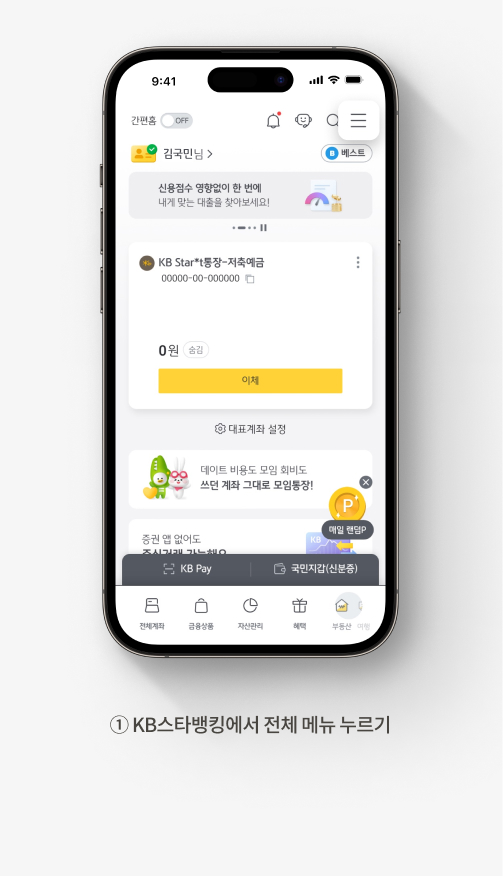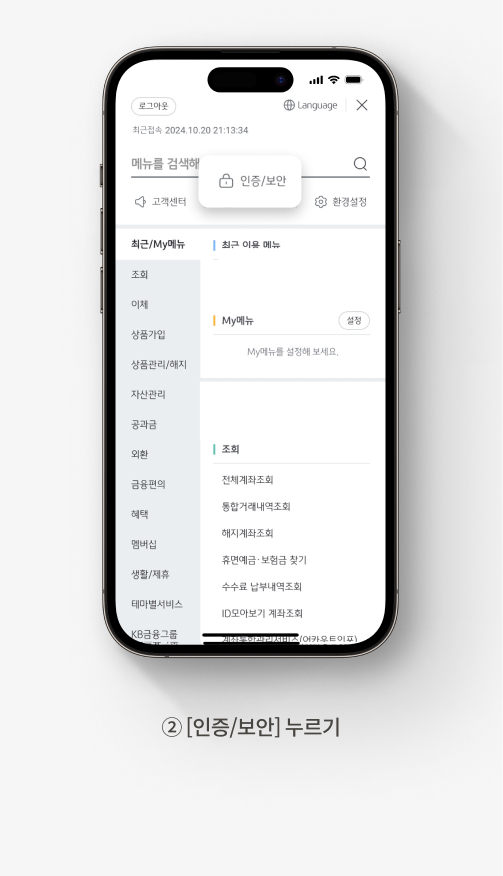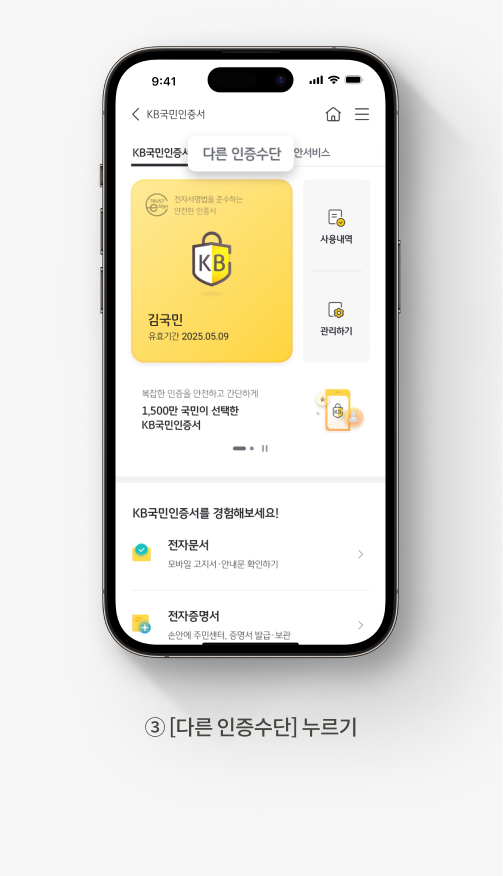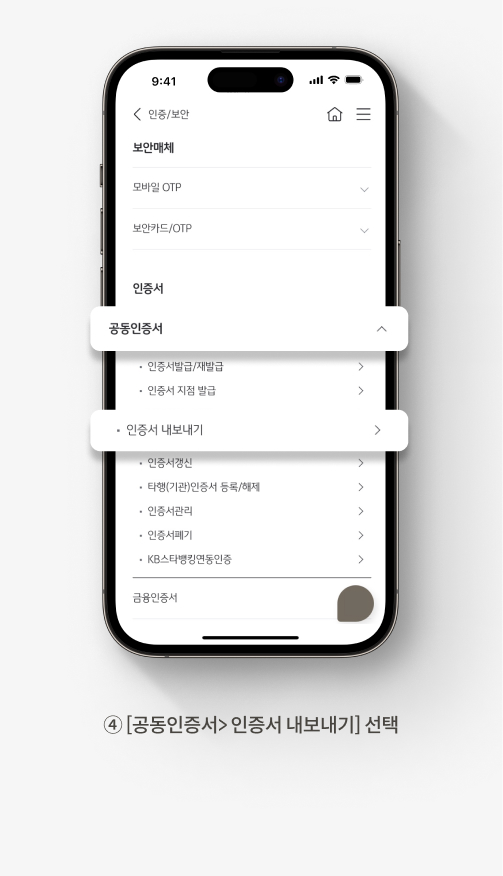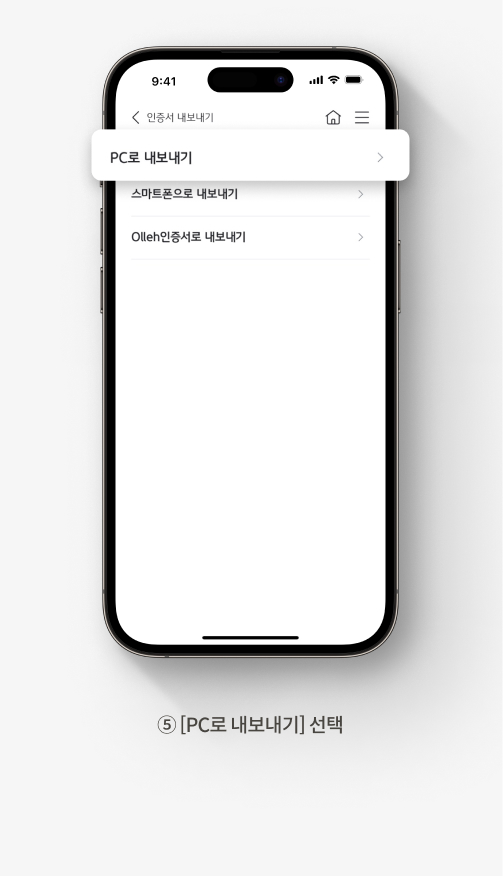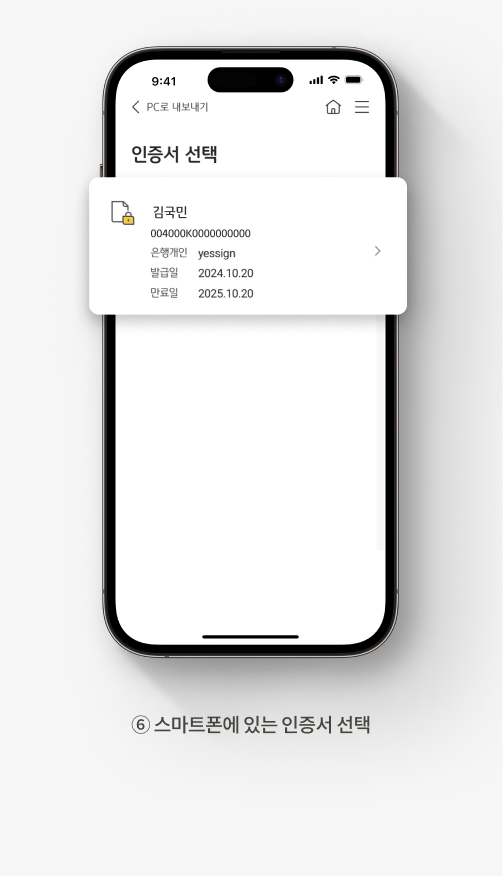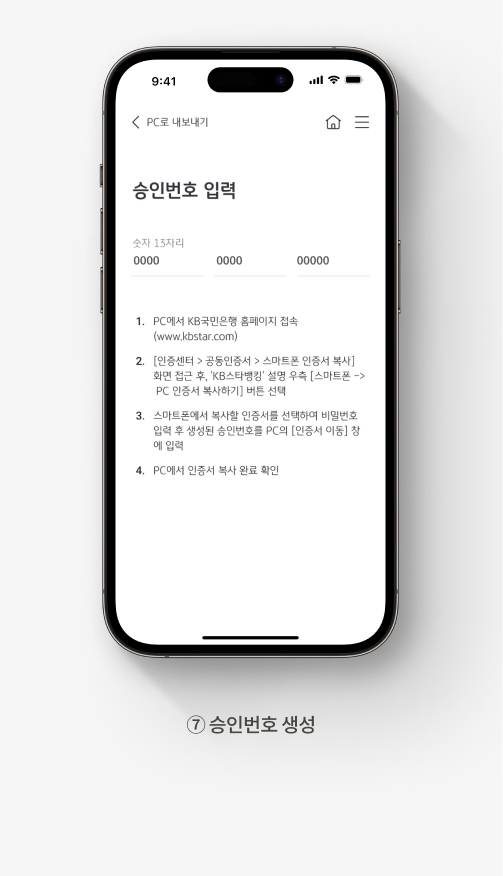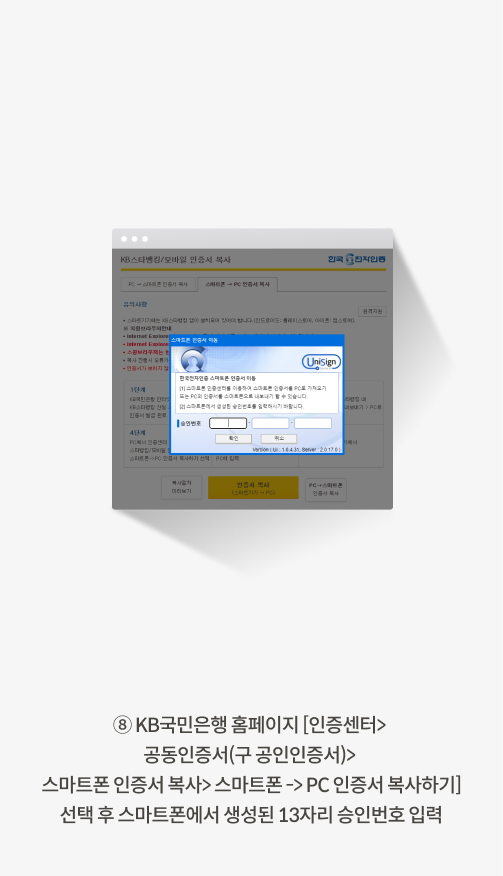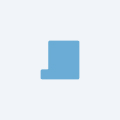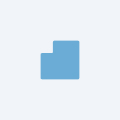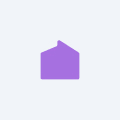인증서 내보내기란 공동인증서를 현재 사용 중인 기기에서 다른 기기로 옮기거나 백업하는 과정이에요. 반면, 인증서 가져오기란 저장된 공동인증서를 다른 기기로 불러와 해당 인증서를 사용할 수 있게 설정하는 과정입니다.
공동인증서, 금융인증서, KB국민인증서 등 다양한 인증서가 있지만 이 중 인증서 내보내기/가져오기가 필요한 인증서는 공동인증서뿐이에요.
공동인증서는 인터넷에서 본인 확인을 할 때 사용하는 인증서입니다. 주로 온라인 은행 거래를 하거나 정부 서비스를 이용할 때 사용해요. 안전하게 로그인하고 신분을 증명할 수 있도록 도와주죠. 인증서 내보내기 하는 법 궁금하셨다면 지금부터 원하는 기기에서 공동인증서를 사용할 수 있는 방법을 알려드릴게요.
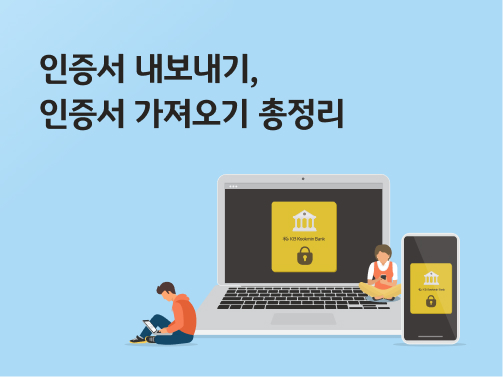
![1. KB국민은행 홈페이지에서 [인증센터> 개인] 선택](https://cdn.kbthink.com/content/dam/tam-dcp-cms/kbcontent/living-finance/talk-cardnews/2024/exporting-a-certificate/mo-img-01.jpg)
![2. [공동인증서(구 공인인증서)> 스마트폰 인증서 복사> PC→스마트폰 인증서 복사하기] 선택](https://cdn.kbthink.com/content/dam/tam-dcp-cms/kbcontent/living-finance/talk-cardnews/2024/exporting-a-certificate/mo-img-02.jpg)
![3. [인증서 복사(PC→스마트기기)] 누르기](https://cdn.kbthink.com/content/dam/tam-dcp-cms/kbcontent/living-finance/talk-cardnews/2024/exporting-a-certificate/mo-img-03.jpg)
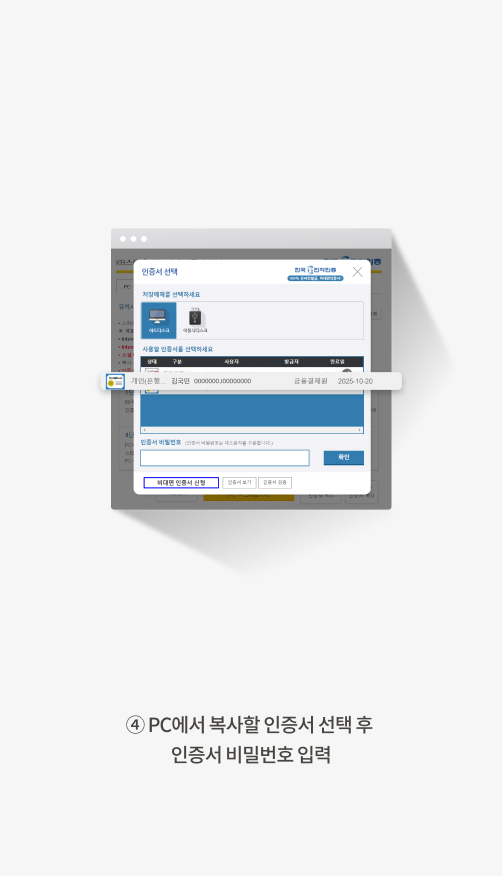
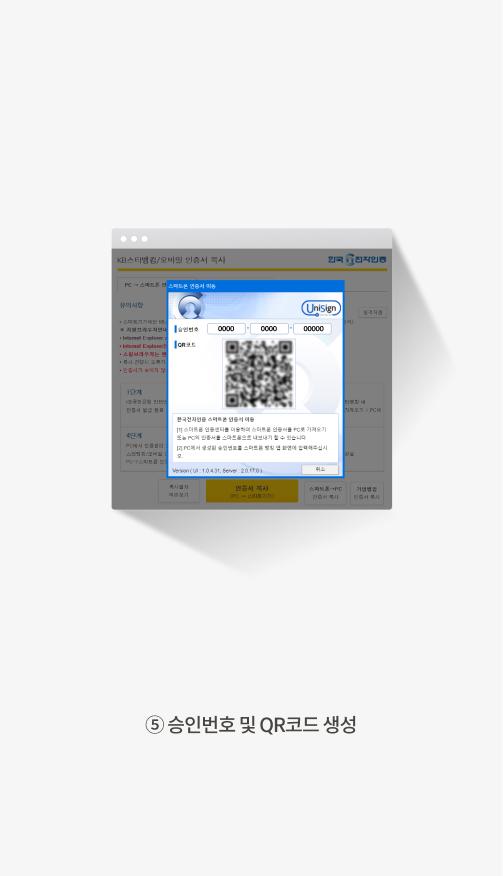
![6. KB스타뱅킹 앱 [전체> 인증/보안> 다른 인증수단> 공동인증서> 인증서 가져오기> PC에서 가져오기] 선택 후 생성된 승인번호 입력 또는 QR코드 스캔](https://cdn.kbthink.com/content/dam/tam-dcp-cms/kbcontent/living-finance/talk-cardnews/2024/exporting-a-certificate/mo-img-06.jpg)